|
909 |
這樣的Excel儲存格合併,聽說會的人只有1%-高級篇 |
||||
|
示範檔 |
無 |
範例檔 |
909.XLSX |
結果檔 |
909F.XLSX |
3、高級篇——不是山,不是水,是山山水水
案例1:符合條件的合併為一個儲存格
現在一份學員名單表,班級欄,姓名欄,現需要將每個班級的所有學員姓名合併到一個儲存格中。
步驟1:在C2儲存格輸入公式「=B2&IFERROR(","&VLOOKUP(A2,A3:C$65,3,0),"")」後,再複製到C3:C56儲存格。
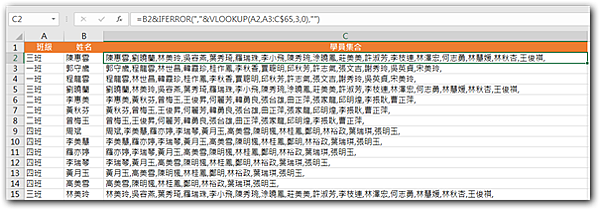
利用VLOOKUP函數有多個匹配結果時傳回首個結果的特點,完成班級對應的學員名單查找。
步驟2:點取G2儲存格輸入公式「=VLOOKUP(E1,$A:$C,3,0)」後,再複製到G3:G5儲存格,結果如下圖所示。

案例2:符合條件的合併儲存格對應的內容合併
現在有一份光華商職學生107年第二次月考成績單,我們要知道每一位學生缺考那些科目,要如何做呢?

首先,根據題目要求,如果儲存格為空格,表示缺考則輸出結果為科目名稱+「、」符號,如果儲存格不為空格,則輸出結果為空值。
步驟1:K在2儲存格輸入公式「=CONCATENATE(IF(B2="",B$1&"、",""),IF(C2="",C$1&"、",""),IF(D2="",D$1&"、",""),IF(E2="",E$1&"、",""),IF(F2="",F$1&"、",""),IF(G2="",G$1&"、",""),IF(H2="",H$1&"、",""),IF(I2="",I$1&"、",""),IF(J2="",J$1&"、",""))」,再將公式複製到K3:K16儲存格中。

如果要去除最後一個「、」則必須在L2儲存格輸入公式「=IF(K9<>"",LEFT(K9,LEN(K9)-1),"")」。

好啦,今天的教程就到這裡了。
其實Excel很簡單,就是一個活學活用的過程,每天跟著錦子老師積累一點兒,等真正遇到了這類問題,就不會病急亂投醫了。
上一篇教程閱讀量不理想,錦子我斷水絕食了1天,又暴飲暴食1天,體重增加2公斤,以此為戒。






 留言列表
留言列表


 待過公司
待過公司